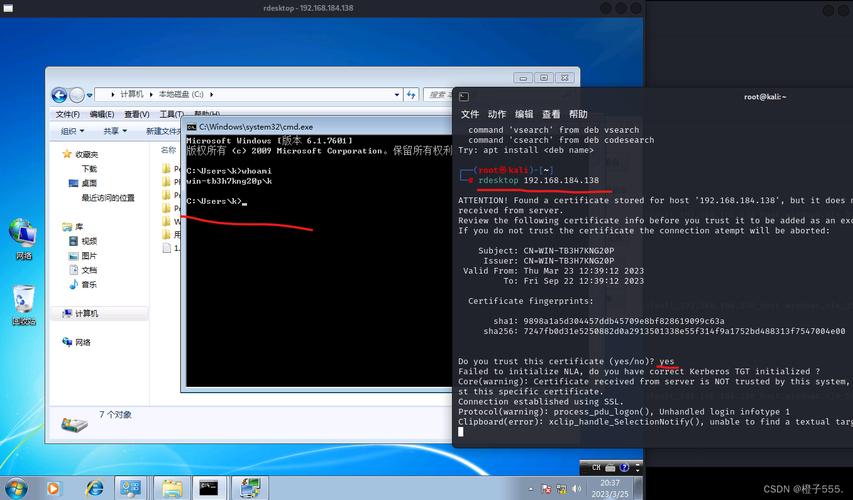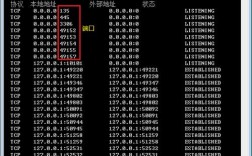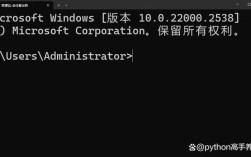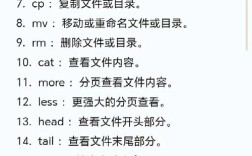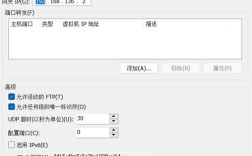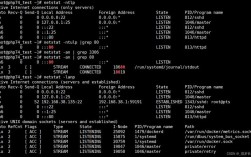在网络安全管理和系统运维中,445端口是一个需要重点关注的目标端口,因为它与SMB(Server Message Block)协议紧密相关,常被用于Windows系统之间的文件共享和打印机共享,由于该协议的历史漏洞(如永恒之蓝漏洞),445端口也成为恶意软件传播和网络攻击的主要入口之一,掌握445端口的查询方法对于排查安全隐患、监控网络活动以及进行安全加固至关重要,以下是关于445端口查询命令的详细说明,涵盖不同操作系统环境下的操作步骤、命令参数解析及实际应用场景。
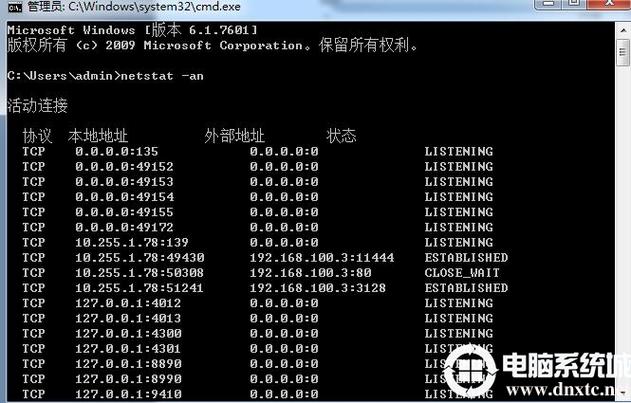
在Windows系统中,查询445端口状态最常用的命令是netstat和Get-NetTCPConnection(PowerShell),通过命令行工具,可以快速查看端口的监听状态、连接状态以及关联的进程信息,使用netstat -ano | findstr "445"命令,可以筛选出所有与445端口相关的条目,其中-a参数表示显示所有连接和监听端口,-n参数以数字形式显示地址和端口号(避免DNS解析延迟),-o参数显示进程ID(PID),结合任务管理器(tasklist | findstr "PID"),可根据PID定位到具体进程,判断是否为正常系统服务或恶意程序,若需进一步监控端口的实时连接情况,可使用netstat -ano -b参数,-b选项会显示创建每个连接的可执行文件,但该命令需要管理员权限才能执行。
对于Windows Server环境或需要更详细端口信息的场景,PowerShell提供了更强大的功能,通过Get-NetTCPConnection -LocalPort 445 | Select-Object LocalAddress, LocalPort, RemoteAddress, RemotePort, State, OwningProcess命令,可以获取445端口的本地/远程地址、连接状态及所属进程,若需查看端口监听状态,则需结合Get-NetTCPListener -LocalPort 445命令,若返回结果为空,说明445端口当前未处于监听状态,使用Test-NetConnection -ComputerName localhost -Port 445可测试本地445端口的连通性,返回结果中包含TcpTestSucceeded字段,若为True则表示端口可访问。
在Linux或macOS系统中,通常使用netstat、ss或lsof命令查询端口状态。netstat -tuln | grep 445可筛选出监听445端口的TCP/UDP服务,-t表示TCP,-u表示UDP,-l仅显示监听端口,-n避免域名解析,若需查看进程信息,可添加-p参数(netstat -tulnp | grep 445),但部分Linux发行版可能需安装net-tools包才能使用-p选项,更高效的替代命令是ss,它是netstat的升级版,语法类似但速度更快,如ss -tuln | grep 445或ss -tulnp | grep 445,对于进程级端口占用排查,lsof -i :445可直接显示占用445端口的进程ID、用户及命令详情,适合精细化管理。
在企业网络环境中,批量查询多台主机的445端口状态是常见需求,可通过编写脚本实现自动化检测,例如在Windows中使用for /f %i in (hosts.txt) do @echo Testing %i & Test-NetConnection -ComputerName %i -Port 445 | Select-Object ComputerName, TcpTestSucceeded,其中hosts.txt包含目标主机列表,在Linux中,可结合nmap工具进行批量扫描,如nmap -p 445 -iL hosts.txt -oN nmap_results.txt,-p指定端口,-iL输入主机列表,-oN将结果保存为正常格式文件。nmap的优势在于不仅能检测端口开放状态,还能识别服务版本和潜在漏洞,适合安全审计场景。
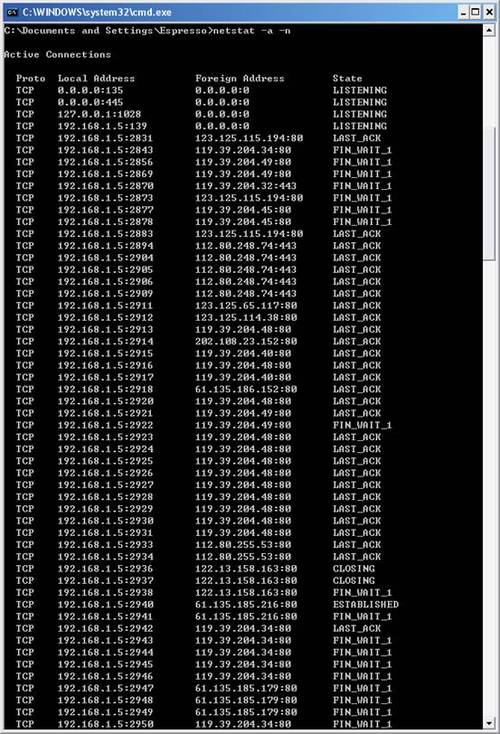
以下是不同操作系统下查询445端口的命令对比表格:
| 操作系统 | 常用命令 | 功能说明 | 权限要求 |
|---|---|---|---|
| Windows | netstat -ano | findstr "445" |
显示445端口连接状态及PID | 管理员(部分参数) |
| Windows | Get-NetTCPConnection -LocalPort 445 |
PowerShell获取端口连接详情 | 管理员 |
| Windows | Test-NetConnection -Port 445 |
测试本地445端口连通性 | 无 |
| Linux/macOS | netstat -tuln | grep 445 |
显示445端口监听状态(需安装net-tools) | 无 |
| Linux/macOS | ss -tuln | grep 445 |
高效显示445端口监听状态(默认安装) | 无 |
| Linux/macOS | lsof -i :445 |
显示占用445端口的进程详细信息 | 无 |
| 批量扫描 | nmap -p 445 [IP范围] |
扫描网络中主机的445端口开放状态及服务信息 | 无(需安装nmap) |
需要注意的是,445端口的开放状态需结合业务场景评估,在非必要情况下,建议通过防火墙或组策略关闭该端口(如Windows中通过“高级安全Windows防火墙”出站规则阻止445端口),或限制访问IP(仅允许可信内网IP访问),定期更新系统补丁、禁用SMBv1协议(因其存在多个高危漏洞)是降低445端口风险的有效措施。
相关问答FAQs
Q1: 如何判断445端口是否被恶意程序占用?
A: 若通过netstat或ss命令发现445端口存在异常连接(如大量来自外网的TCP连接),或通过任务管理器/lsof发现占用端口的进程为非系统进程(如可疑的.exe或脚本文件),则可能存在恶意程序,可进一步使用杀毒软件全盘扫描,或通过进程分析工具(如Process Explorer)检查进程的可信签名及网络行为,若确认异常,应立即终止进程并排查恶意软件。
Q2: 关闭445端口会影响哪些功能?如何安全关闭?
A: 关闭445端口会影响依赖SMB协议的文件共享、打印机共享以及某些Windows服务(如群集服务),安全关闭的步骤为:1. 确认业务系统无需SMB共享功能;2. 通过“控制面板-程序和功能”启用或关闭Windows功能,取消勾选“SMB 1.0/CIFS文件共享支持”;3. 在防火墙中阻止445端口入站/出站规则;4. 企业环境可通过组策略统一配置(计算机配置-策略-Windows设置-安全设置-高级安全Windows防火墙),关闭后,需测试文件共享打印机等功能是否正常,避免业务中断。